
Nhưng rất ít người người trong chúng ta có thể hiểu hoàn toàn các hoạt động bên trong của nó, và khi xảy ra sai sót, chúng ta sẽ ngại tìm hiểu, hay cố gắng sửa chữa và điều chỉnh.
Không có gì phải lo sợ. Windows Registry khá đơn giản và một số đặc điểm tối ưu chúng chưa được khai thác, bạn có thể tiến hành điều chỉnh miễn là bạn có một chút kiến thức về những gì bạn đang làm.
Registry là gì?
Registry là một phần của Windows từ năm 1992, khi xuất hiện lần đầu trong Windows 3.1. Nói một cách đơn giản, đó là một cài đặt lưu trữ cơ sở dữ liệu nội bộ cho Windows và các ứng dụng. Một số cài đặt đó đòi hỏi kỹ thuật cao và không được tự ý chỉnh sửa hoặc đòi hỏi hiểu biết thực sự; trong khi các cài đặt khác khá đơn giản, và có thể được tinh chỉnh một cách an toàn.
Trên ổ đĩa, Registry được tạo thành từ nhiều tệp khác nhau, rải rác xung quanh các vị trí khác nhau như tổ ong. Bốn trong số các tổ ong này đặt ở ổ C:\Windows\System32\config, dưới tên SAM, SECURITY, SOFTWAREvà SYSTEM. Chúng chứa các cài đặt toàn bộ máy.

Ngoài ra, đối với mỗi người dùng Windows đã đăng ký, có một ổ được gọi là tệp NTUSER.DAT chứa thông tin về danh tính, cài đặt cá nhân v.v... Bạn sẽ tìm thấy bản sao của riêng bạn trong thư mục người dùng của mình, mặc dù bạn sẽ phải bật Hidden items trong Windows Explorer để xem nó.
Sẽ rất cần thiết để biết vị trí của các tổ ong này, khi bạn mở Registry Editor, bạn sẽ thấy rằng cơ sở dữ liệu được cấu trúc bên trong như một cây ảo không trực tiếp tương ứng với sự sắp xếp của tổ ong trên đĩa. Từ đây, chúng ta sẽ tập trung vào cấu trúc cây đó, vì đó là cách các vị trí Registry được mô tả, bạn sẽ biết chúng là gì.
Cơ cấu của Windows Registry?
Ở cấp độ cao nhất, Registry được chia thành năm phần:
HKEY_CLASSES_ROOT - Chứa thông tin kỹ thuật cho phép trao đổi thông tin giữa các ứng dụng.
HKEY_CURRENT_USER – Cài đặt cá nhân cho người dùng hiện đã đăng nhập
HKEY_LOCAL_MACHINE - Chứa các cài đặt toàn hệ thống áp dụng bất kể ai đã đăng nhập
HKEY_USERS - Lưu trữ các cài đặt cá nhân của tất cả người dùng đã đăng ký, bao gồm các tài khoản hệ thống đặc biệt được sử dụng cho các tác vụ quản trị
HKEY_CURRENT_CONFIG - Chứa thông tin về phần cứng và ổ đĩa nào được cài đặt và chạy
Không may, những phần này cũng giống như các tổ ong, mặc dù chúng không hoàn toàn tương ứng với các tệp hive trên đĩa cứng của bạn. Tuy nhiên, Vì tên của chúng khá dài, nên thường được viết tắt là HKCR, HKCU, HKLM, HKU và HKCC.
Registry có cấu trúc cây. Nếu bạn khởi động Registry Editor và nhấn vào mũi tên bên cạnh HKEY_CURRENT_USER (hoặc nhấp đúp vào tên của nó), bạn sẽ thấy khoảng một chục mục - Các khóa Registry - xuất hiện bên dưới nó, chủ yếu với các tên có ý nghĩa như mạng, máy in, Phần mềm…. Một số các phím này sẽ có mũi tên, chỉ ra rằng bạn có thể mở chúng để tiết lộ thêm các phím lồng nhau.
Bạn sẽ nhận thấy rằng cấu trúc của Registry trông rất giống một cây thư mục và các tệp quen thuộc, và các khóa lồng nhau được giải quyết theo cách tương tự, sử dụng các dấu gạch chéo ngược để biểu thị các đường dẫn của chúng. Hơn nữa, trong khi các khóa Registry có thể chứa các khóa con, chúng cũng có thể lưu trữ các giá trị: ví dụ, kích một lần trên HKCU\Console và bạn sẽ thấy một danh sách dài các giá trị xuất hiện trong khung bên tay phải.
Bạn có thể nghĩ về các giá trị này tương tự như các tệp dữ liệu bên trong một thư mục; trong trường hợp này, mỗi "tệp" chứa dữ liệu chi tiết về hình thức và hành vi của cửa sổ nhắc lệnh.
Tại sao người sử dụng muốn chỉnh sửa Registry trực tiếp?
Registry không thực sự được thiết kế cho người dùng. Muốn cấu hình cài đặt Windows, chúng ta dự kiến sẽ sử dụng các giao diện đồ họa thân thiện được tích hợp trong Windows, chẳng hạn như ứng dụng Cài đặt PC hoặc Trình quản lý Thiết bị. Những phần mềm này sau đó truy cập và cập nhật Registry bí mật.
Tuy nhiên, bằng cách sử dụng Registry Editor, bạn có thể truy cập các tùy chọn không có sẵn thông qua các ứng dụng thân thiện với người dùng: ví dụ như bạn có thể tùy chỉnh menu ngữ cảnh và sửa đổi các biểu tượng nào xuất hiện trong Explorer.

Đôi khi các tùy chọn này đã bị ẩn đi vì chúng quá phức tạp để làm phiền người dùng. Đôi khi họ đang chờ Microsoft triển khai front-end: trong bản phát hành gốc của Windows 10, bạn phải chỉnh sửa Registry để kích hoạt "Dark Mode", để vô hiệu hóa Aero Snap hoặc để làm cho Recycle Bin xuất hiện trong PC này, nhưng bây giờ các tùy chọn này đều có sẵn trong ứng dụng Cài đặt PC.
Bên trong Registry, bản thân các thiết lập được lưu trữ trong một vài định dạng khác nhau. Phổ biến nhất là DWORD - một "từ kép", là biệt ngữ cho số 32 bit - nhưng Registry cũng có thể lưu trữ mã nhị phân, chuỗi văn bản và các loại dữ liệu khác. Nếu bạn nhìn vào khung bên phải của Registry Editor, bạn sẽ thấy cột "Type" hiển thị loại dữ liệu nào mỗi giá trị.

Các chuỗi được viết tắt là SZ "- viết tắt của String-Zero, vì văn bản được kết thúc bằng một byte có giá trị bằng 0. Bạn có thể chỉnh sửa các giá trị này trong Registry Editor, bằng cách nhấp đúp vào tên của một và nhập dữ liệu mới.
Bạn cũng có thể tạo khóa và giá trị mới từ trình đơn ngữ cảnh xuất hiện khi bạn nhấp chuột phải vào khóa hiện có (hoặc bất kỳ vị trí nào trong ngăn bên phải). Nếu bạn đang tạo một giá trị mới, hãy đảm bảo bạn đã đặt đúng loại dữ liệu hoặc Windows có khả năng bỏ qua nó; nếu bạn đang chỉnh sửa giá trị trong khóa Đăng ký, bạn sẽ không được phép nhập giá trị không đúng loại.
Chỉnh sửa Registry có an toàn không?
Một số khóa và giá trị nếu bị xóa, sẽ làm cho các ứng dụng của Windows Registry ngừng hoạt động hoặc không cho Windows khởi động. Tuy nhiên, nếu bạn đang duyệt qua HKCU và HKLM, bạn sẽ thấy rất hữu ích với các tên gọi dễ hiểu, và nếu bạn muốn thử nghiệm thay đổi, gần như không có nguy hiểm.
Tuy nhiên, có một vài cảnh báo. Đầu tiên, một số thay đổi sẽ chỉ có hiệu lực khi bạn khởi động lại Explorer hoặc đăng xuất hoặc khởi động lại Windows hoàn toàn. Vì vậy, ngay cả khi một thay đổi không ngay lập tức xuất hiện để làm bất cứ điều gì, nó có thể tiết lộ hiệu ứng của nó sau này.
Thứ hai, nếu bạn mắc lỗi không đáng có, không có cách nào khác là phải chỉnh sửa lại Registry. Trước khi bạn xóa hoặc chỉnh sửa giá trị, bạn nên sao lưu lại bằng cách nhấp chuột phải vào khóa trong Registry Editor và chọn Export. Điều này sẽ lưu một tập tin sao lưu (với một REG) mở rộng có chứa tất cả các dữ liệu trong khóa đó; nếu bạn ăn năn các thay đổi của mình, bạn có thể chỉ cần nhấp đúp vào tệp REG để nhập cài đặt cũ. Để sao lưu toàn bộ Registry, hãy nhấp vào Máy tính ở phía trên cùng của cây và chọn Export.
Nếu bạn xáo trộn các cài đặt trong HKCU, bạn cũng có thể vào HKU\.DEFAULT - nó chứa nhiều thiết lập mặc định được áp dụng cho người dùng mới, vì vậy bạn có thể sao chép các giá trị từ đây để khôi phục tài khoản riêng về trạng thái mặc định.
Sử dụng công cụ tinh chỉnh Registry có an toàn không?
Có rất nhiều ứng dụng miễn phí, để có thể dễ dàng tải Registry và tùy chỉnh Windows theo các cách khác. Nếu bạn lo lắng về thao tác với Registry thì công cụ như vậy sẽ giúp ích cho bạn. Tuy nhiên, các chương trình này phải đối mặt với thực tế là Windows là một mục tiêu di động và các thủ thuật hoạt động trong một phiên bản có thể không hoạt động trong phiên bản tiếp theo.
Các hacks được liệt kê dưới đây đều đã được thử nghiệm trên phiên bản mới nhất của Windows 10, và hầu hết sẽ làm việc trên các phiên bản cũ hơn. Hãy cẩn thận hơn với các công cụ yêu cầu tìm và sửa lỗi Registry. Các ứng dụng này thường tập trung vào việc xóa tham chiếu đến các ứng dụng và tài nguyên đã bị xóa. Chúng không có hại nhưng chúng không có thể sửa bất kỳ lỗi nghiêm trọng nào, và gần như không thể giúp bạn ra nếu bạn đã tự ý thay đổi cài đặt thủ công.
Đó là một câu chuyện tương tự với các công cụ nén Registry. Đúng là Registry chiếm không gian trên đĩa cứng của bạn, và một phần của nó được lưu trữ trong RAM, vì vậy việc xóa dữ liệu không cần thiết sẽ cung cấp cho bạn nhiều dung lượng đĩa trống hơn và bộ nhớ còn trống hơn. Tuy nhiên, theo tiêu chuẩn hiện đại, các tệp hive có kích thước rất khiêm tốn - thường nhỏ hơn 200MB trên một hệ thống người dùng đơn lẻ - vì vậy việc nén chúng cũng không tạo ra sự khác biệt đáng kể.







.jpeg)


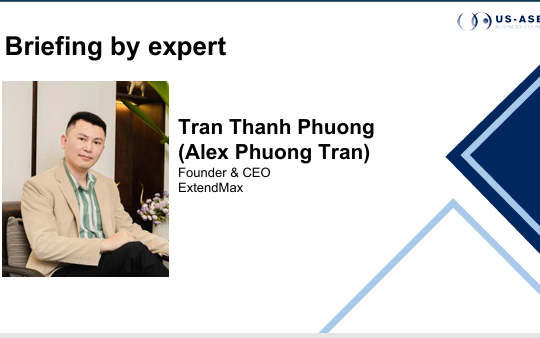


.png)





